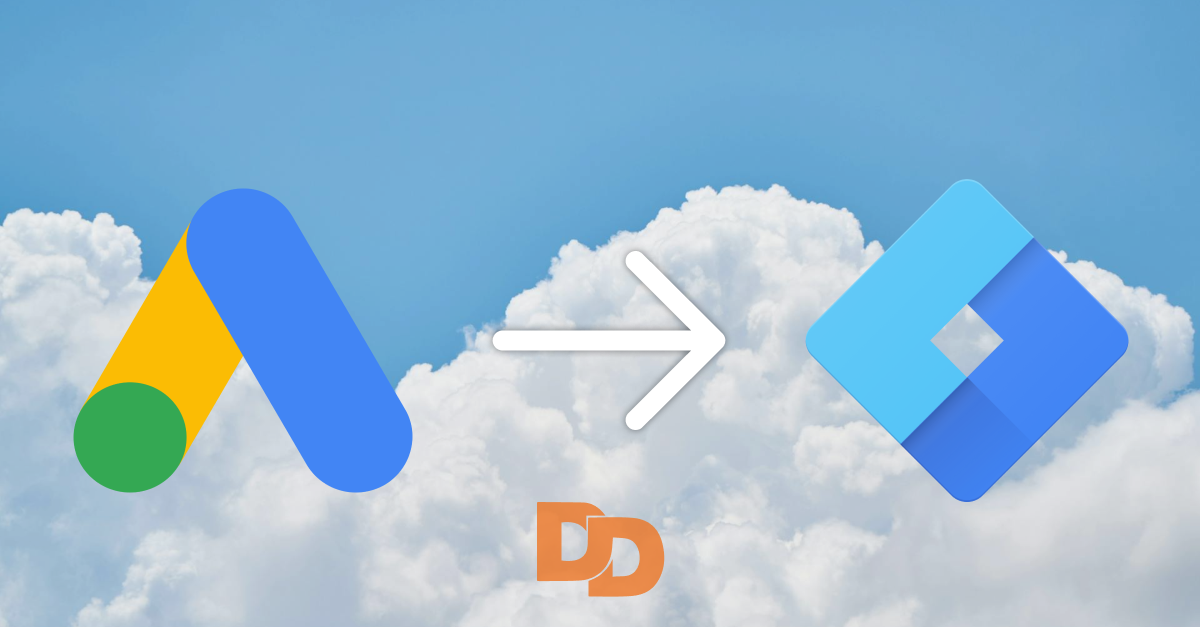Deze week kreeg ik een mail van Google Ads dat ik een Google Tag moet instellen voor een Google Ads account. Na grondig onderzoek kwam ik erachter dat je nu voor Google Ads en Google Analytics allebei een Google Tag moet toevoegen aan je website.
In deze handleiding leg ik je uit hoe je een Google Tag kan instellen voor Google Ads.
Waar zit het probleem met de Google Tag?
Je kunt de Google Tag vinden op deze plek in Google Ads.
- Tools
- Gegevensbeheer
- Google Tag druk op beheren
- Je ziet daar een Google tag AW-*********
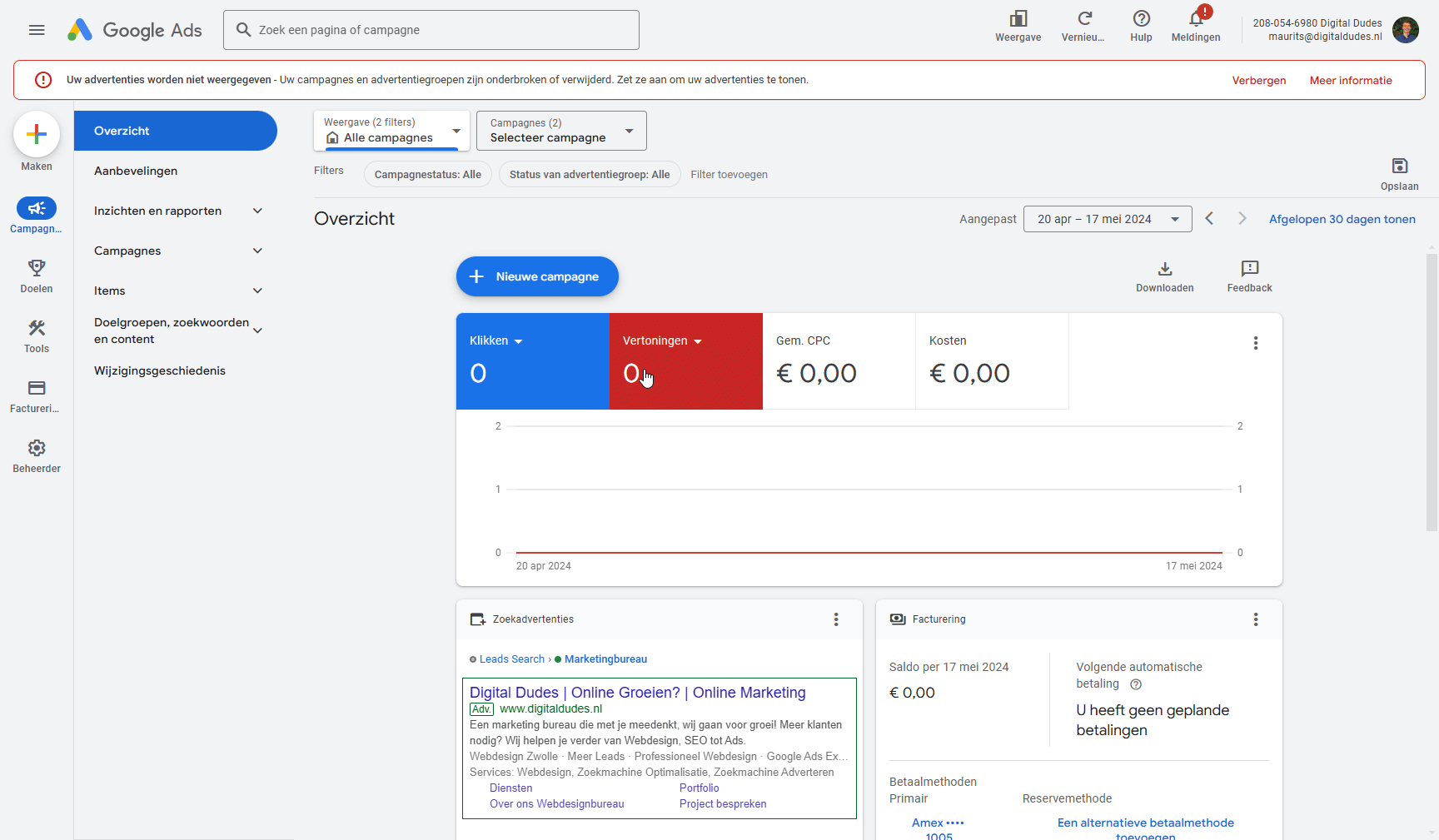
Deze Google Tag moet ook worden geladen op je pagina als je Google Ads gebruikt.
Hoe krijg ik deze Google Tag in Google Tag Manager?
Er zijn twee mogelijkheden om dit te doen. De één is makkelijker, maar heeft een nadeel, de ander vereist ook een toevoeging in Google Tag Manager.
Samenvoegen van je Google Analytics Tag en Google Ads Tag
Voordeel je hoeft niets te wijzigen in Google Tag Manager. Het nadeel is dat deze optie van samenvoegen definitief is. Je kunt dus niet op een later moment toch je tags weer loskoppelen.
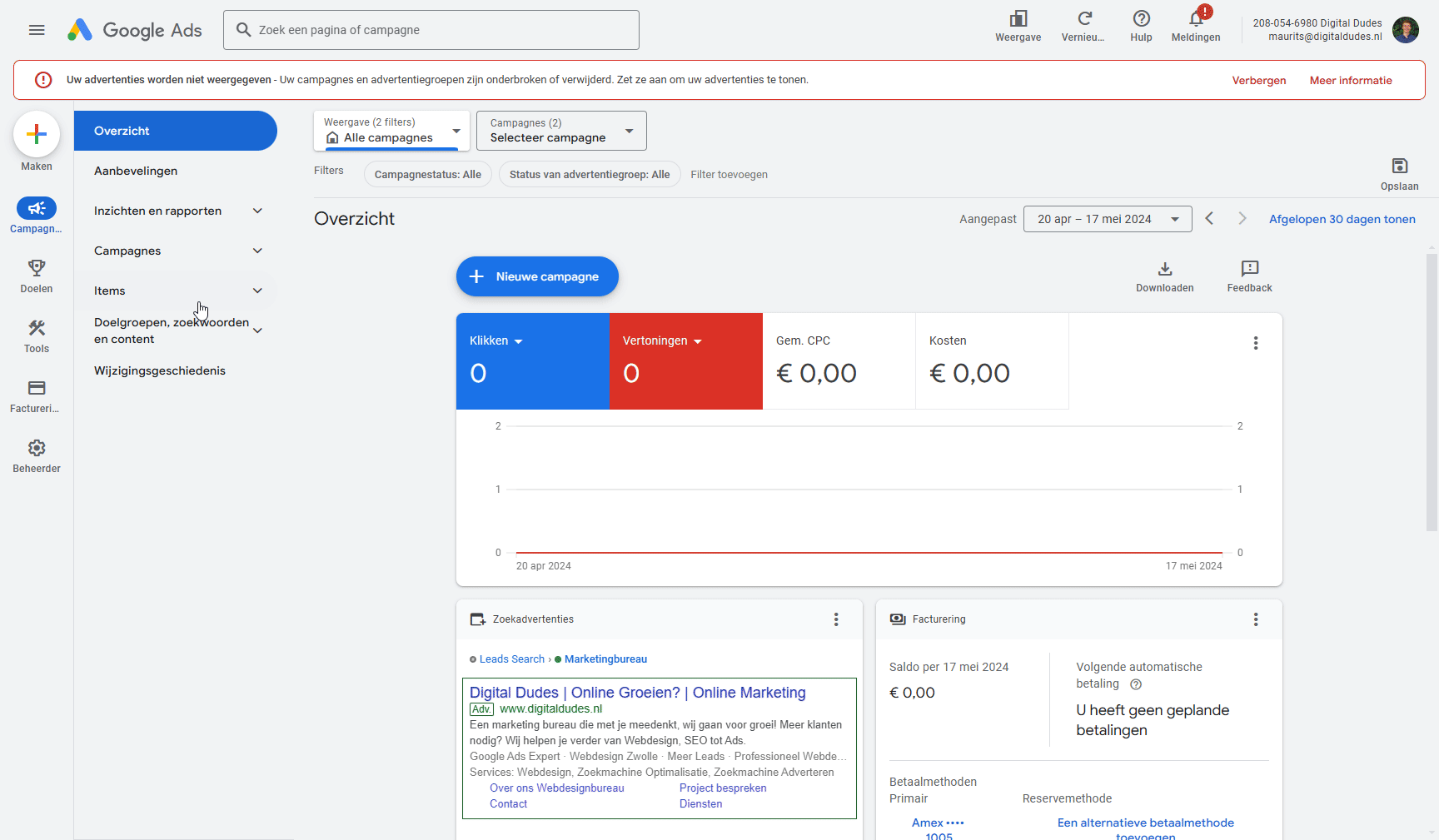
- Tools
- Gegevensbeheer
- klik op beheren
- Je klikt op de Tag
- Je selecteert Combineren met een andere tag
- Kies je Google Analytics account uit de lijst
- Kies de onderste van de configuratie gebruik die van je Google Analytics tag.
- Keuzes bekijken.
- Wijzigingen opslaan
Voeg de Google Ads Tag toe aan Google Tag Manager
Deze oplossing kost iets meer moeite, maar zorgt ervoor dat de Google tags dus niet gecombineerd worden.
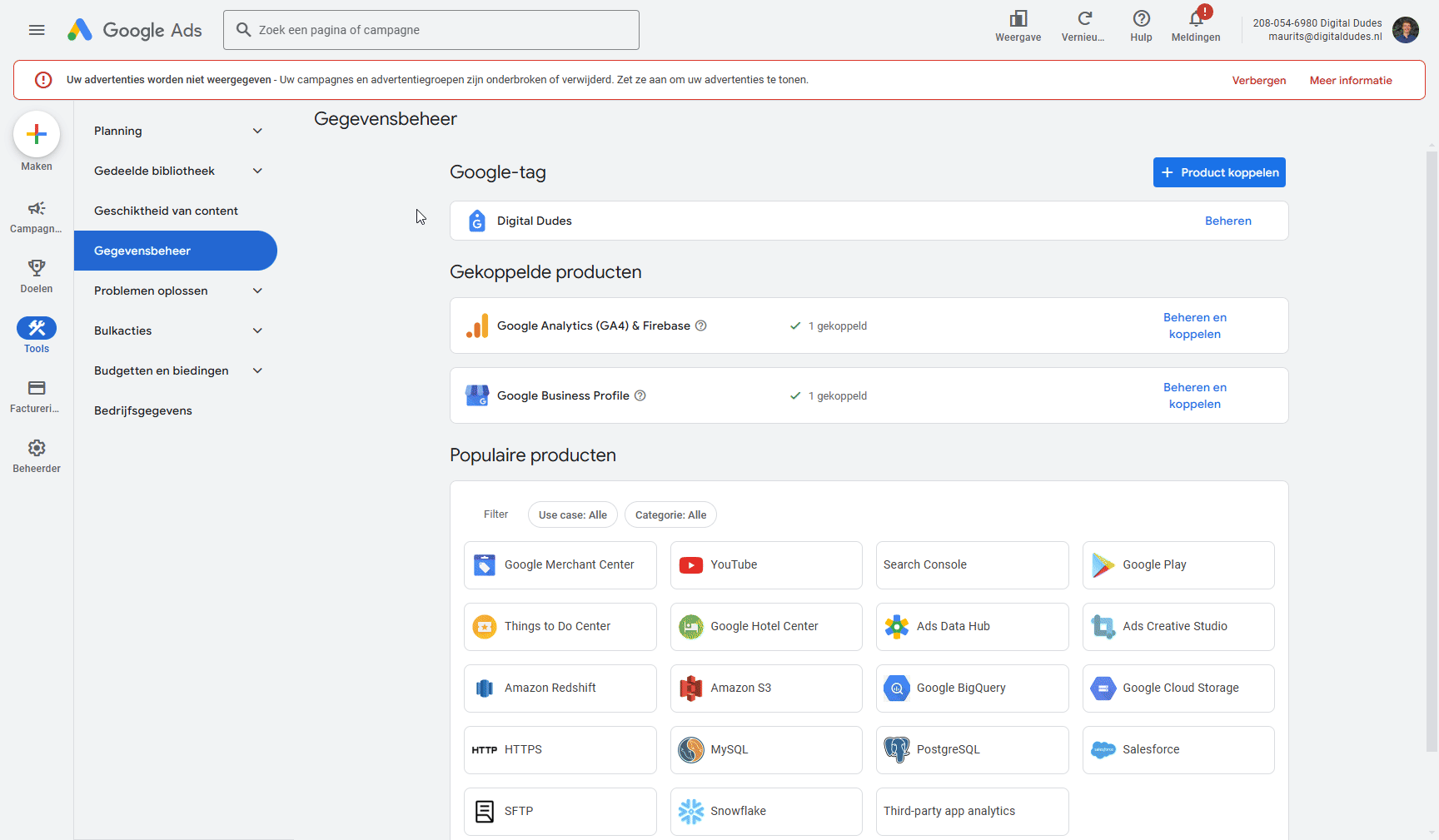
- Ga naar Google Tag Manager
- Selecteer het juiste Account
- Je voegt een nieuwe tag toe
- Selecteer Google Ads
- Selecteer Google Tag
- Je kopieert de Tag van Google Ads: AW-**********
- Plaats de Tag bij Tag-ID in Google Tag Manager
- Bij triggers selecteer je Initialization – All pages trigger
- Opslaan
- Vergeet niet rechtsboven op verzenden te drukken
Google Tag is nu goed ingesteld
Dat is het, nu ben je klaar voor de uitfasering van thrid-party cookies binnen Google Chrome. Vragen? Neem contact met me op en ik help je graag.
Voldoe je al aan Consent Mode? Ik heb een uitgebreide handleiding gemaakt voor Google Consent Mode met Complianz